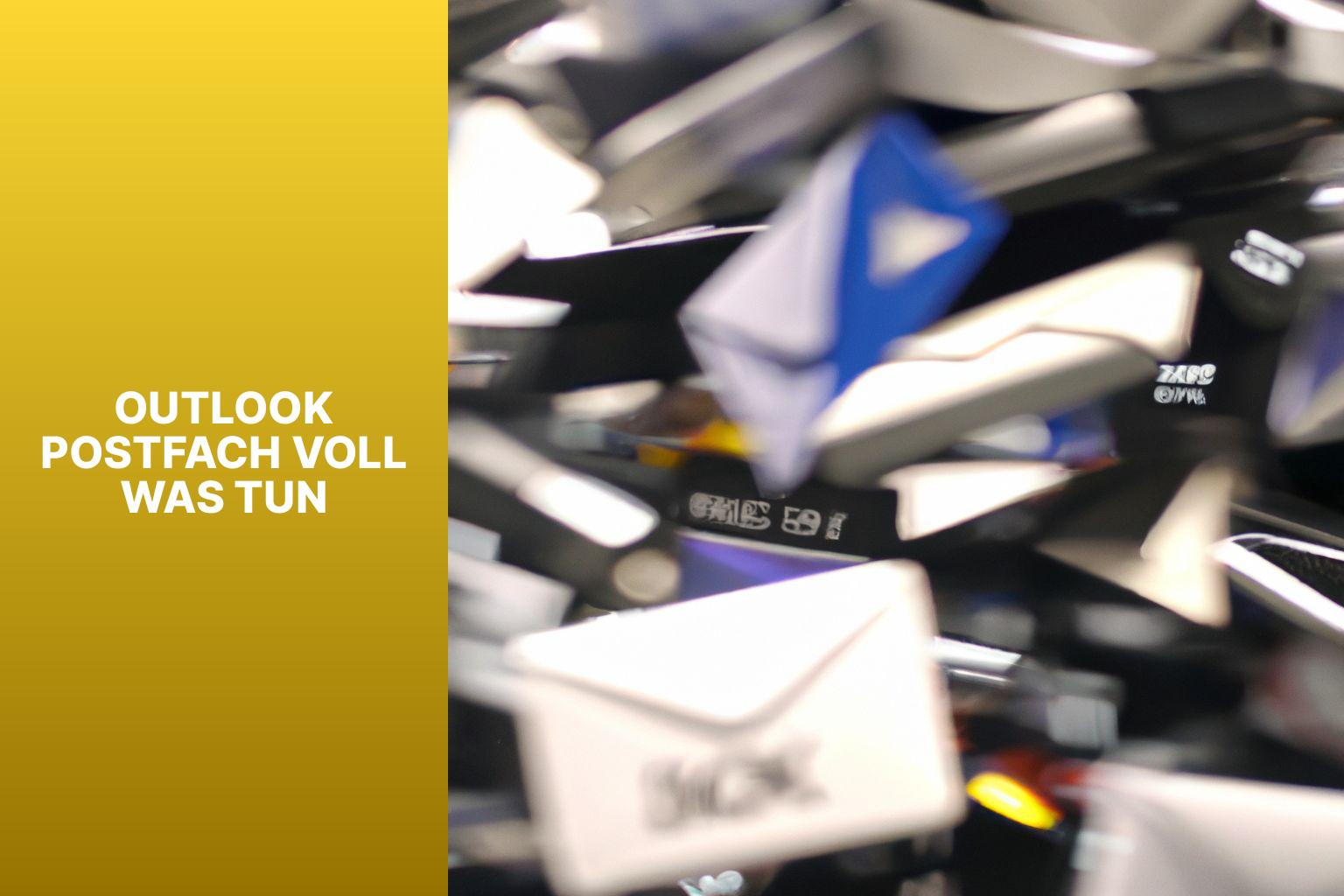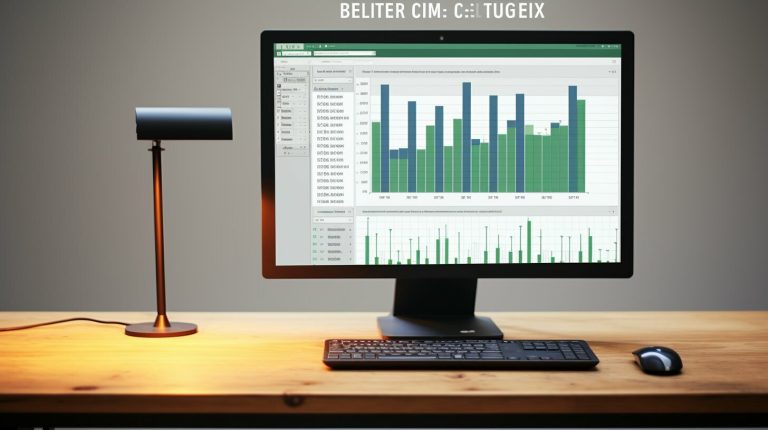Was tun, wenn Ihr Outlook-Postfach voll ist – Tipps und Lösungen
Ein prall-volles Outlook-Postfach kann zu Frustration und Einschränkungen führen. Es ist aber wichtig zu verstehen, was es bedeutet und warum es passiert. Es gibt mehrere Gründe, warum Ihr Outlook-Postfach voll sein könnte, einschließlich einer großen Anzahl von E-Mails, großen Anhängen in den E-Mails und der Anhäufung von Junk- und Spam-E-Mails.
Wenn Ihr Outlook-Postfach voll ist, gibt es verschiedene Maßnahmen, die Sie ergreifen können. Zu den empfohlenen Lösungen gehören das Löschen unnötiger E-Mails, das Archivieren alter E-Mails, das Verwalten Ihrer Anhänge und das regelmäßige Leeren des Papierkorbs.
Um sicherzustellen, dass Ihr Outlook-Postfach nicht überläuft, können Sie bestimmte Einstellungen vornehmen. Dazu gehört die Verwendung von Regelregeln zur Organisation Ihrer E-Mails, das Vermeiden großer Anhänge und die Aktivierung der automatischen Archivierungsfunktion.
Durch das Verständnis der Ursachen für ein volles Outlook-Postfach und das Ergreifen geeigneter Maßnahmen können Sie sicherstellen, dass Ihre E-Mail-Kommunikation effektiv bleibt und Probleme mit einem vollem Postfach vermieden werden.
Inhalt
Wichtige Erkenntnisse:
- Outlook Postfach voll bedeutet: Wenn Ihr Outlook Postfach voll ist, können Sie keine neuen E-Mails senden oder empfangen.
- Gründe für ein volles Postfach: Ein volles Postfach kann auf eine große Anzahl von E-Mails, große Anhänge in den E-Mails und auf Junk- und Spam-E-Mails zurückzuführen sein.
- Möglichkeiten, wenn Ihr Outlook Postfach voll ist: Löschen Sie unnötige E-Mails, archivieren Sie alte E-Mails, verwalten Sie Ihre Anhänge und leeren Sie regelmäßig den Papierkorb.
- Verhindern, dass das Postfach überläuft: Verwenden Sie Regelregeln, vermeiden Sie große Anhänge und aktivieren Sie die automatische Archivierung in Outlook.
Was bedeutet “Outlook Postfach voll”?
Die Meldung “Outlook Postfach voll” bedeutet, dass Ihr Outlook-E-Mail-Konto den verfügbaren Speicherplatz vollständig ausgeschöpft hat. Dies tritt auf, wenn das Postfach die maximale Kapazität erreicht hat und keine weiteren E-Mails empfangen oder gespeichert werden können, bis Speicherplatz frei gemacht wird.
Wenn Sie die Meldung “Outlook Postfach voll” erhalten, sollten Sie folgende Schritte unternehmen:
- Überprüfen Sie den Speicherplatz: Gehen Sie zu Ihrem Outlook-Konto und prüfen Sie den aktuellen Speicherplatzstatus. Überprüfen Sie, ob das Postfach tatsächlich voll ist oder ob es sich um einen Fehler handelt.
- Löschen Sie unnötige E-Mails: Löschen Sie unnötige E-Mails, die keine wichtigen Informationen enthalten oder nicht mehr benötigt werden. Entleeren Sie auch den Ordner “Gelöschte Elemente”.
- Archivieren Sie alte E-Mails: Verwenden Sie die Archivierungsfunktion in Outlook, um ältere E-Mails in einen separaten Archivordner zu verschieben. Dadurch wird Speicherplatz im Hauptpostfach freigegeben.
- Verwalten Sie Anhänge: Löschen Sie unnötige Anhänge, insbesondere größere Dateien, die viel Speicherplatz beanspruchen. Speichern Sie wichtige Anhänge lokal auf Ihrem Computer oder in der Cloud.
- Leeren Sie den Papierkorb: Stellen Sie sicher, dass der Papierkorb in Outlook regelmäßig geleert wird, um Speicherplatz freizugeben.
- Verwenden Sie Ordnerregeln: Richten Sie Regeln in Outlook ein, um eingehende E-Mails automatisch in spezifische Ordner zu verschieben und somit das Hauptpostfach zu entlasten.
- Kommunizieren Sie mit dem Administrator: Wenn Sie Teil einer Organisation sind, wenden Sie sich an den Administrator, um Informationen über die Speicherplatzrichtlinien und mögliche Lösungen zu erhalten.
Es ist wichtig, regelmäßig Ihren Outlook-Speicherplatz zu überwachen und ihn sauber zu halten, um eine reibungslose E-Mail-Kommunikation sicherzustellen und Probleme mit einem überfüllten Postfach zu vermeiden.
Warum ist Ihr Outlook Postfach voll?
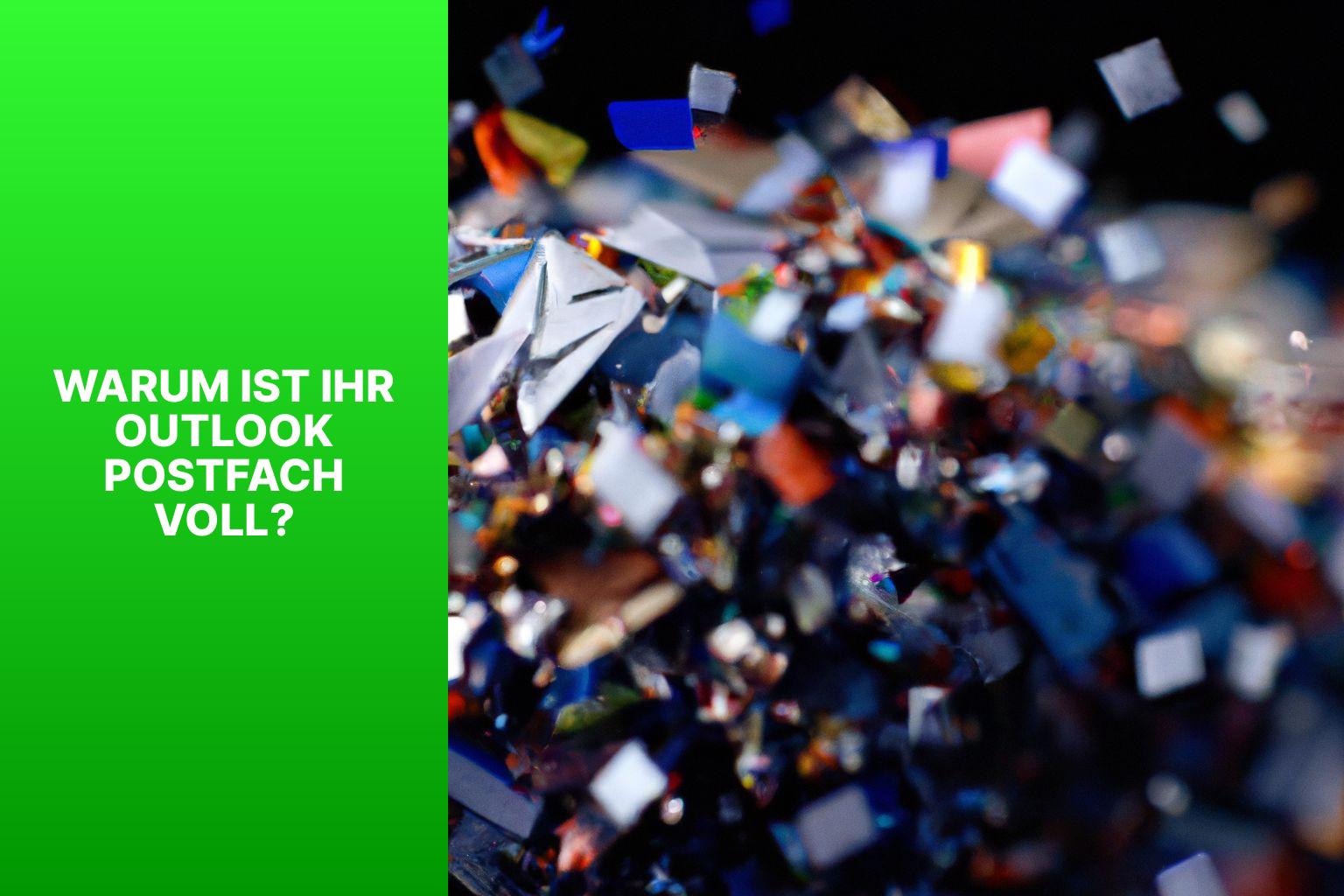
Photo Credits: Www.Howto-Do.Itde by Mark Hernandez
Warum ist Ihr Outlook Postfach voll? Entdecken Sie die Gründe hinter der Überlastung: eine Flut von E-Mails, umfangreiche Anhänge und lästige Junk- und Spam-Nachrichten. Erfahren Sie, wie sich diese Faktoren auf Ihr Postfach auswirken und welche Maßnahmen Sie ergreifen können, um wieder Ordnung zu schaffen. Lassen Sie uns tiefer in die Welt voller E-Mails eintauchen und herausfinden, wie Sie Ihre Outlook-Erfahrung optimieren können.
Große Anzahl von E-Mails
Wenn Sie eine große Anzahl von E-Mails haben, kann es dazu führen, dass Ihr Outlook-Postfach voll wird. Es ist von großer Bedeutung, effektive Strategien anzuwenden, um dieses Problem zu vermeiden. Hier sind einige Maßnahmen, die Sie ergreifen können:
| 1. | Löschen Sie unnötige E-Mails |
| 2. | Archivieren Sie alte E-Mails |
| 3. | Verwalten Sie Ihre Anhänge |
| 4. | Leeren Sie den Papierkorb |
Indem Sie regelmäßig unnötige E-Mails löschen, reduzieren Sie die Anzahl von E-Mails in Ihrem Postfach. Des Weiteren haben Sie die Möglichkeit, alte E-Mails zu archivieren, um Speicherplatz freizugeben, ohne wichtige Informationen zu verlieren. Es ist ebenfalls wichtig, Ihre Anhänge zu verwalten, da große Anhänge viel Speicherplatz beanspruchen können.
Zusätzlich ist es ratsam, den Papierkorb regelmäßig zu leeren, um Platz freizugeben. Dadurch wird verhindert, dass gelöschte E-Mails weiterhin Platz in Ihrem Postfach belegen.
Eine große Anzahl von E-Mails zu haben ist nicht immer vermeidbar. Daher ist es wichtig, Outlook so einzurichten, dass Ihr Postfach nicht überläuft. Nutzen Sie Regelregeln, um eingehende E-Mails automatisch zu organisieren und so den Speicherplatz optimal zu nutzen. Vermeiden Sie außerdem das Versenden von E-Mails mit großen Anhängen, um den Speicherplatz nicht unnötig zu belasten. Aktivieren Sie die automatische Archivierung, um ältere E-Mails in ein separates Archiv zu verschieben.
Indem Sie diese Maßnahmen ergreifen, können Sie sicherstellen, dass Ihr Outlook-Postfach nicht überläuft und Sie effizient mit Ihren E-Mails arbeiten können.
Große Anhänge in den E-Mails
Wenn die Kapazität Ihres Outlook-Postfachs aufgrund von großen Anhängen in den E-Mails erschöpft ist, sollten Sie regelmäßig überprüfen und löschen. Große Anhänge wie Bilder oder Dokumente können viel Speicherplatz beanspruchen und dazu führen, dass Ihr Postfach schnell voll wird.
Es ist wichtig, Ihren E-Mail-Verkehr zu überprüfen und unnötige Anhänge zu entfernen, um Speicherplatz freizugeben. Sie können dies erreichen, indem Sie die betreffenden E-Mails öffnen und die Anhänge einzeln löschen oder die gesamte E-Mail löschen, wenn sie nicht mehr benötigt wird.
Zusätzlich ist es empfehlenswert, große Anhänge vor dem Versenden zu vermeiden. Sie könnten den Dienst von cloudbasierten Speicherlösungen wie Dropbox oder Google Drive nutzen, um große Dateien hochzuladen und lediglich den Link zur Datei in Ihrer E-Mail anzugeben. Dies reduziert die Größe der E-Mails und spart Speicherplatz in Ihrem Postfach.
Sobald Sie diese Maßnahmen ergreifen und die Verwaltung der großen Anhänge in Ihren E-Mails in Betracht ziehen, können Sie sicherstellen, dass Ihr Outlook-Postfach nicht überläuft und genügend Speicherplatz für neue E-Mails vorhanden ist.
Junk- und Spam-E-Mails
können ein großes Problem sein, wenn es darum geht, dass Ihr Outlook Postfach voll wird. Es ist wichtig, diese unerwünschten E-Mails zu identifizieren und zu beseitigen, um Platz für wichtige Nachrichten zu schaffen.
Hier sind einige Schritte, die Sie unternehmen können, um mit Junk- und Spam-E-Mails in Ihrem Outlook Postfach umzugehen:
1. Löschen Sie Junk-E-Mails: Überprüfen Sie regelmäßig Ihren Junk-Ordner und löschen Sie alle E-Mails, die offensichtlich Junk sind. Vermeiden Sie es, diese E-Mails zu öffnen oder darauf zu antworten, da dies dazu führen kann, dass noch mehr Junk-E-Mails in Ihrem Postfach landen.
2. Blockieren Sie Absender: Wenn Sie Spam-E-Mails von bestimmten Absendern erhalten, können Sie diese blockieren. Dadurch werden zukünftige E-Mails von diesen Absendern automatisch in den Junk-Ordner verschoben und belasten nicht mehr Ihr Postfach.
3. Verwenden Sie Spam-Filter: Aktivieren Sie den Spam-Filter in Outlook, um automatisch Junk-E-Mails zu erkennen und in den Junk-Ordner zu verschieben. Sie können die Filtereinstellungen anpassen, um die Effektivität des Filters zu verbessern.
4. Melden Sie Spam: Wenn Sie Spam-E-Mails erhalten, können Sie sie bei Ihrem E-Mail-Anbieter melden. Dies hilft dabei, den Absendern solcher E-Mails das Handwerk zu legen und die Spam-Flut einzudämmen.
Indem Sie diese Schritte befolgen, können Sie die Menge an Junk- und Spam-E-Mails in Ihrem Outlook Postfach minimieren und sicherstellen, dass Sie Platz für wichtige Nachrichten haben.
Was können Sie tun, wenn Ihr Outlook Postfach voll ist?
Falls Ihr Outlook Postfach überquillt und Sie nicht mehr wissen, wohin mit all den E-Mails, keine Sorge! In diesem Abschnitt erfahren Sie, was Sie tun können, um das Problem zu lösen. Wir werden uns damit beschäftigen, wie Sie unnötige E-Mails löschen, alte E-Mails archivieren, Ihre Anhänge verwalten und Ihren Papierkorb leeren können. Lassen Sie uns gemeinsam herausfinden, wie Sie wieder Ordnung in Ihr Outlook Postfach bringen können!
Löschen Sie unnötige E-Mails
- Löschen Sie alle unnötigen E-Mails, indem Sie Ihre E-Mails nach Priorität sortieren.
- Verschieben Sie Spam-E-Mails in den Spam-Ordner, um sie aus Ihrem Postfach zu entfernen.
- Geben Sie Speicherplatz frei, indem Sie E-Mails mit großen Anhängen löschen, die Sie nicht mehr benötigen.
- Überprüfen Sie regelmäßig Ihren Posteingang und entfernen Sie veraltete oder nicht mehr relevante E-Mails.
Eine wahre Geschichte verdeutlicht die Wichtigkeit des Löschens von unnötigen E-Mails. Vor einigen Jahren hatte eine Frau Schwierigkeiten, ihre E-Mails zu verwalten. Ihr Postfach war stets überfüllt und es fiel ihr schwer, wichtige E-Mails wiederzufinden. Eines Tages erhielt sie eine wichtige Nachricht von ihrem Arbeitgeber, konnte sie jedoch aufgrund der Überlastung ihres Postfachs mit unnötigen E-Mails nicht finden. Sie erkannte die Bedeutung regelmäßigen Löschens von unnötigen E-Mails und entwickelte eine neue Gewohnheit. Seitdem Löschen Sie unnötige E-Mails konsequent, die keinen Wert mehr haben, und hat dadurch eine bessere Kontrolle über ihr Postfach erlangt. Diese Geschichte zeigt, dass das Löschen unnötiger E-Mails nicht nur Platz schafft, sondern auch dabei hilft, wichtige Nachrichten leichter zu finden und effizienter zu arbeiten.
Archivieren Sie alte E-Mails
Um Platz in Ihrem Outlook Postfach zu sparen und sicherzustellen, dass es nicht überläuft, können Sie alte E-Mails archivieren. Befolgen Sie dazu die folgenden Schritte:
- Öffnen Sie Outlook und navigieren Sie zum Posteingang.
- Wählen Sie die E-Mails aus, die Sie archivieren möchten. Sie können einzelne E-Mails auswählen oder mehrere E-Mails gleichzeitig markieren.
- Klicken Sie mit der rechten Maustaste auf die ausgewählten E-Mails und wählen Sie die Option “Archivieren Sie alte E-Mails”.
- Wählen Sie den Zeitraum aus, für den Sie die E-Mails archivieren möchten. Zum Beispiel können Sie alle E-Mails archivieren, die älter als ein Jahr sind.
- Klicken Sie auf “OK”, um die E-Mails zu archivieren. Sie werden in einem separaten Archivordner gespeichert.
Tipp: Vergessen Sie nicht regelmäßig Ihr Archiv zu überprüfen und unnötige alte E-Mails endgültig zu löschen, um Speicherplatz freizugeben.
Verwalten Sie Ihre Anhänge
| 1 | Um Ihre Anhänge effektiv zu verwalten, können Sie folgende Schritte befolgen: |
| 2 | Um Ihre Anhänge effektiv zu verwalten, können Sie wichtige Anhänge extern speichern. |
| 3 | Um Ihre Anhänge effektiv zu verwalten, können Sie Komprimierungstools für große Anhänge verwenden. |
| 4 | Um Ihre Anhänge effektiv zu verwalten, können Sie Ihre Anhänge in sinnvolle Ordner organisieren. |
| 5 | Um Ihre Anhänge effektiv zu verwalten, sollten Sie regelmäßig Ihre Anhänge sichern. |
Indem Sie unnötige Anhänge löschen, reduzieren Sie den Speicherplatz Ihres Outlook-Postfachs. Speichern Sie wichtige Anhänge auf Ihrem Computer oder in der Cloud, um Platz zu sparen. Wenn Sie auf große Anhänge angewiesen sind, können Sie Komprimierungstools verwenden, um ihre Größe zu reduzieren. Dadurch werden die Dateien kleiner und nehmen weniger Speicherplatz ein.
Eine gute Organisation der Anhänge ist ebenfalls wichtig. Erstellen Sie Ordner und Unterkategorien, um Ihre Anhänge systematisch zu speichern und leichter darauf zugreifen zu können. Vergessen Sie nicht, regelmäßig Backups Ihrer Anhänge zu erstellen, um sie vor möglichen Datenverlusten zu schützen.
Indem Sie diese Schritte befolgen, können Sie Ihre Anhänge effizient verwalten und sicherstellen, dass Ihr Outlook-Postfach nicht überfüllt wird. Denken Sie daran, regelmäßig zu überprüfen, ob Sie Anhänge wirklich noch benötigen, um den Speicherplatz optimal zu nutzen.
Leeren Sie den Papierkorb
Um Ihren Outlook Papierkorb zu leeren, können Sie die folgenden Schritte befolgen:
1. Öffnen Sie Ihr Outlook-Postfach und navigieren Sie zur Registerkarte “Start“.
2. Klicken Sie auf den Ordner “Papierkorb”, um ihn zu öffnen und sämtliche gelöschten Elemente anzuzeigen.
3. Wählen Sie die Elemente aus, die Sie endgültig löschen möchten. Sie können mehrere Elemente gleichzeitig auswählen, indem Sie die STRG-TASTE gedrückt halten.
4. Klicken Sie mit der rechten Maustaste auf die markierten Elemente und wählen Sie die Option “Löschen“.
5. Bestätigen Sie die Löschung, wenn Sie dazu aufgefordert werden. Bitte beachten Sie, dass gelöschte Elemente nicht wiederhergestellt werden können.
Es wird empfohlen, regelmäßig Ihren Papierkorb zu leeren, um Speicherplatz freizugeben und die Leistung von Outlook zu optimieren. Durch das regelmäßige Löschen von nicht mehr benötigten Elementen stellen Sie sicher, dass Ihr Postfach nicht überfüllt wird und effizient genutzt werden kann.
Bitte beachten Sie, dass das Löschen des Papierkorbs endgültig ist und Sie die gelöschten Elemente nicht wiederherstellen können. Überprüfen Sie daher sorgfältig, ob Sie alle Elemente wirklich löschen möchten, bevor Sie den Papierkorb leeren.
Durch regelmäßiges Leeren Ihres Papierkorbs verbessern Sie die Organisation und Effizienz Ihres Outlook-Postfachs. Denken Sie jedoch daran, wichtige E-Mails vor dem Löschen zu archivieren, um sicherzustellen, dass keine wichtigen Informationen verloren gehen. Auf diese Weise können Sie Ihren Outlook-Papierkorb problemlos leeren und das volle Potenzial Ihres Postfachs nutzen.
Wie können Sie Outlook so einrichten, dass das Postfach nicht überläuft?
Wie können Sie Outlook so einrichten, dass das Postfach nicht überläuft? In diesem Abschnitt finden Sie Tipps und Tricks, um Ihr Outlook-Postfach effektiv zu verwalten. Von der Verwendung von Regelregeln bis zur Vermeidung großer Anhänge und der Aktivierung der automatischen Archivierung zeigen wir Ihnen, wie Sie das Beste aus Ihrer Outlook-Erfahrung herausholen können, indem Sie Ihr Postfach schlank und organisiert halten. Keine Sorge mehr vor überfüllten Postfächern!
Verwenden Sie Regelregeln
Um sicherzustellen, dass Ihr Outlook Postfach nicht überläuft, verwenden Sie Regelregeln, um Ihre E-Mails automatisch zu organisieren und zu verwalten.
| Umleiten von E-Mails | Durch die Verwendung von Regelregeln können Sie eingehende E-Mails basierend auf bestimmten Kriterien automatisch an einen anderen Ordner oder Empfänger weiterleiten. |
| Markieren und Kategorisieren von E-Mails | Mithilfe von Regelregeln können Sie E-Mails automatisch markieren oder in Kategorien einteilen. Dadurch können Sie wichtige E-Mails leichter erkennen und organisieren. |
| Verschieben von E-Mails in spezifische Ordner | Durch die Verwendung von Regelregeln ist es möglich, eingehende E-Mails basierend auf dem Absender, Betreff oder anderen Kriterien automatisch in bestimmte Ordner zu verschieben. Dadurch behalten Sie einen übersichtlichen und weniger überladenen Posteingang bei. |
| Löschen von E-Mails automatisch | Regelregeln ermöglichen es Ihnen auch, bestimmte E-Mails automatisch löschen zu lassen. Dies ist besonders nützlich, um Junk- oder Spam-E-Mails herauszufiltern und Ihren Posteingang sauber zu halten. |
Die Verwendung von Regelregeln ermöglicht Ihnen eine effizientere Arbeitsweise und gewährleistet, dass Ihr Outlook Postfach nicht überfüllt wird.
Interessanterweise wurden laut einer Studie von Microsoft im Jahr 2019 täglich mehr als 180 Milliarden E-Mails versendet, und diese Zahl wird voraussichtlich weiter steigen.
Vermeiden Sie große Anhänge
Um zu vermeiden, dass Ihr Outlook Postfach voll wird, ist es ratsam darauf zu achten, große Anhänge in Ihren E-Mails zu vermeiden. Durch das Hinzufügen großer Anhänge wird der verfügbare Speicherplatz schnell aufgebraucht und Ihr Postfach kann überlaufen. Eine bessere Lösung besteht darin, alternative Methoden wie Cloud-Speicher oder File-Sharing-Dienste zu nutzen, um große Dateien zu teilen.
Indem Sie darauf achten, große Anhänge zu vermeiden, stellen Sie sicher, dass Ihr Postfach nicht überlastet wird und ausreichend Speicherplatz für andere wichtige E-Mails zur Verfügung steht. Beachten Sie auch, dass das Versenden großer Anhänge möglicherweise Schwierigkeiten für die Empfänger verursachen kann, besonders wenn deren E-Mail-Server Begrenzungen für Anhangsgrößen haben.
Falls Sie dennoch große Dateien versenden müssen, empfiehlt es sich, diese vor dem Versenden zu komprimieren oder in kleinere Teile aufzuteilen, um die Anhangsgröße zu reduzieren. Dadurch sparen Sie Speicherplatz und stellen sicher, dass Ihre E-Mails problemlos versendet werden können.
Durch das Vermeiden großer Anhänge und die Nutzung alternativer Methoden zur Dateiübertragung können Sie sicherstellen, dass Ihr Outlook Postfach nicht überläuft und Sie effizienter arbeiten können.
Aktivieren Sie automatische Archivierung
| Aktivieren Sie automatische Archivierung |
| Die automatische Archivierungsfunktion in Outlook bietet eine praktische Möglichkeit, um das Postfach nicht überlaufen zu lassen. Indem Sie diese Funktion aktivieren, werden alte E-Mails automatisch in ein separates Archiv verschoben, das außerhalb des Hauptpostfachs liegt. |
| Um die automatische Archivierung zu aktivieren, gehen Sie wie folgt vor: |
| 1. Öffnen Sie Outlook und klicken Sie auf “Datei”. |
| 2. Wählen Sie “Optionen” aus dem Dropdown-Menü aus. |
| 3. Klicken Sie auf “Erweitert” und dann auf “Automatische Archivierungseinstellungen”. |
| 4. Stellen Sie den gewünschten Zeitraum ein, nach dem E-Mails automatisch archiviert werden sollen. Dies kann beispielsweise alle drei Monate oder ein Jahr sein. |
| 5. Wählen Sie den Speicherort für das Archiv aus, z. B. eine separate PST-Datei. |
| 6. Aktivieren Sie die Option “Elemente archivieren, die älter sind als” und geben Sie den entsprechenden Zeitraum ein. |
| Mit der automatischen Archivierungsfunktion wird Ihr Postfach entlastet und es wird mehr Speicherplatz freigegeben, ohne dass Sie manuell E-Mails verschieben oder löschen müssen. |
Häufig gestellte Fragen
Wie überprüfe ich die Größe meines Outlook-Postfachs?
Um die Größe Ihres Outlook-Postfachs zu überprüfen, gehen Sie zu Posteingang > Ordner > Ordner-Eigenschaften > Ordnergröße.
Wie kann ich mein Outlook-Postfach aufräumen?
Um Ihr Outlook-Postfach aufzuräumen, können Sie die “Mailbox Cleanup”-Funktion verwenden. Dadurch können Sie aufgesammelte E-Mails sortieren und Speicherplatz verwalten.
Was sollte ich tun, um mein Outlook-Postfach zu verwalten?
Um Ihr Outlook-Postfach zu verwalten und aufgeräumt zu halten, können Sie folgende Schritte unternehmen:
1. Ältere Elemente archivieren.
2. Den Ordner “Gelöschte Objekte” leeren.
3. Den Ordner “Junk-E-Mail” leeren.
4. Anhänge außerhalb des Postfachs speichern.
Wie kann ich das automatische Löschen von E-Mails in meinem Outlook-Postfach verhindern?
Sie können das automatische Löschen von E-Mails verhindern, indem Sie die Option zum Leeren des Ordners “Gelöschte Objekte” beim Beenden von Outlook deaktivieren.
Warum sollte ich Microsoft Teams häufiger nutzen?
Die Nutzung von Microsoft Teams kann dazu beitragen, Unordnung in Outlook zu reduzieren und die Zusammenarbeit mit Kollegen zu verbessern.
Warum erhalte ich die Fehlermeldung “Ihr Postfach ist voll, Sie können keine Nachrichten senden” in Outlook 2016?
Obwohl Microsoft die PST-Größe in Outlook 2016 erhöht hat, erhalten viele Benutzer immer noch die Fehlermeldung, wenn die Outlook PST-Datei ihre maximale Speicherbegrenzung erreicht hat.
- Über den Autor
- Aktuelle Beiträge
Janina ist technische Redakteurin im Blog des IT-Dienstleisters Biteno GmbH und schreibt außer dem auf Text-Center.com.